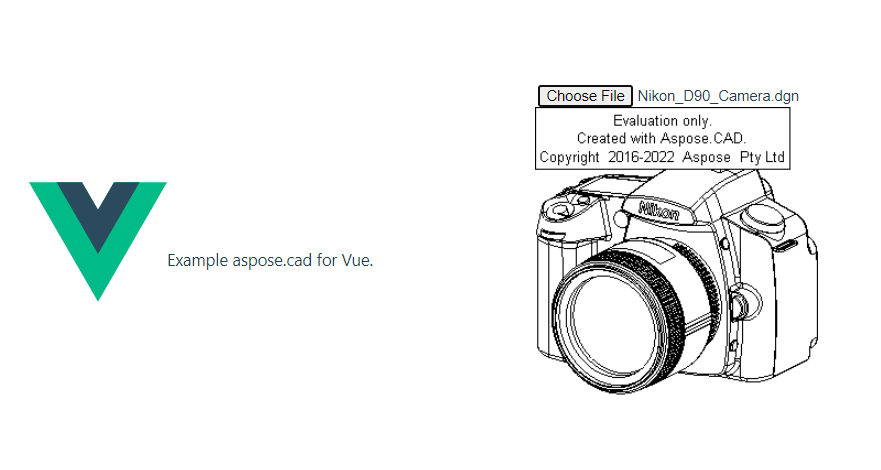Jak używać Aspose.CAD w Vue
Contents
[
Hide
]Wymagania wstępne
- Vue CLI
- Visual Code
- Node.js
Konwersja obrazu dgn do png i wyświetlenie w przeglądarce
W tym przykładzie tworzysz prosty program konwersji, który konwertuje rysunek i zapisuje go jako obraz.
Tworzenie projektu Vue
- Upewnij się, że nie jesteś już w katalogu roboczym Vue.
- Rozpocznij nowy i następnie nazwę programu lub użyj innych programów, aby utworzyć projekt, takich jak Visual Code lub WebStorm:
vue create vue-example - Zainstaluj Aspose.CAD z pakietu npm
npm install aspose-cad - Utwórz tagi typu plik i img, aby załadować i wyświetlić rysunek
<input id="file" type="file"> <img id="image" /> - W App.vue opisujemy proces uruchamiania pomocniczych procesów, przetwarzania i wyświetlania obrazu
<script> import {Drawing, PngOptions} from "aspose-cad"; export default { beforeCreate: function () { // potrzebne do uruchomienia procesu kompilacji let recaptchaScript = document.createElement('script') recaptchaScript.setAttribute('src', '/node_modules/aspose-cad/dotnet.js') document.head.appendChild(recaptchaScript) let dotnet; }, mounted() { window.addEventListener('load', this.onWindowLoad) }, methods: { async onWindowLoad() { console.log("ładowanie WASM..."); await dotnet.boot(); console.log("załadowano WASM"); document.querySelector('input').addEventListener('change', function() { const reader = new FileReader(); reader.onload = function() { let arrayBuffer = this.result; let array = new Uint8Array(arrayBuffer); // ŁADUJ let file = Image.load(array); console.log(file); // ZAPISZ let exportedFilePromise = Image.save(array, new PngOptions()); exportedFilePromise.then(exportedFile => { console.log(exportedFile); let urlCreator = window.URL || window.webkitURL; let blob = new Blob([exportedFile], { type: 'application/octet-stream' }); let imageUrl = urlCreator.createObjectURL(blob); document.querySelector("#image").src = imageUrl; }); } reader.readAsArrayBuffer(this.files[0]); }, false); }, }, } </script> <template> <header> <img alt="Logo Vue" class="logo" src="./assets/logo.svg" width="125" height="125" /> <p>Przykład aspose.cad dla Vue.</p> </header> <main> <input id="file" type="file"> <br/> <img id="image" /> </main> </template> <style scoped> header { line-height: 1.5; } main { text-align: center; } .logo { display: block; margin: 0 auto 2rem; } @media (min-width: 1024px) { header { display: flex; place-items: center; padding-right: calc(var(--section-gap) / 2); } header .wrapper { display: flex; place-items: flex-start; flex-wrap: wrap; } } </style> - Uruchom aplikację
npm run dev
Przykład wykonania
- Wybierz plik.
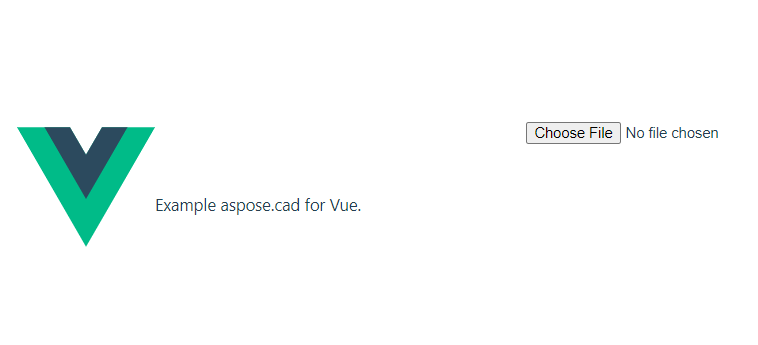
- Wybierz dowolny plik DXF, DWG, DGN, DWF, DWFX, IFC, STL, DWT, IGES, PLT, CF2, OBJ, HPGL, IGS, PCL, FBX, PDF, SVG.
- Jeśli odpowiedź jest pozytywna, plik zostanie wyświetlony na ekranie i zostanie zaoferowane jego pobranie.